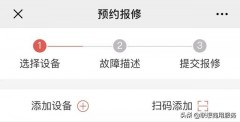如果您想将表格中的不同项目统计到一起,可以使用Excel的“数据透视表”功能。以下是如何利用数据透视表功能实现汇总统计的步骤:
选择需要汇总的数据:在Excel中打开所需的表格,选择数据所在的区域并确保每一列都有正确的标头。
新建数据透视表:单击“插入”选项卡,然后单击“数据透视表”。在弹出的对话框中,选择要汇总的区域和放置透视表的位置。
将需要汇总的项目拖动到相应区域:在数据透视表字段列表中,将需要汇总的项目分别拖动到“行”、“列”及“值”区域。这些区域通常表示汇总方式、分类和值的计算方式等。
设置统计方式:在“值”区域中,将需要汇总的数据设置为所需的统计方式,例如求和、平均值等。
排列顺序:在“行”和“列”区域中,您还可以更改项目的排序方式,以便使表格的结构更加合理和易于阅读。
格式化表格:为了让表格更加直观和美观,您可以在数据透视表中进行格式化操作,例如添加颜色或设计边框等。
更新数据透视表:如果原始表格中的数据发生了改变,您可以单击“刷新”按钮更新数据透视表中的信息。
回答如下:要将不同项目统计到同一个表格中,您可以按以下步骤操作:
1. 打开一个新的表格,创建表头,包括项目名称和统计数据的列。
2. 在每个项目的行中输入数据。
3. 如果有多个项目需要统计,您可以使用“复制”和“粘贴”功能来快速填充表格。
4. 对于每个项目,您可以使用不同的颜色或样式来区分它们。
5. 您还可以使用筛选器或排序功能来比较不同项目之间的数据。
6. 如果您需要对不同项目的数据进行汇总,您可以使用公式或数据透视表来计算总数或平均值等统计信息。
7. 最后,您可以将表格导出为Excel或PDF格式,以便与其他人共享或打印。